Użytkownicy kart graficznych Nvidia mogą napotkać niebieski ekran śmierci na ekranie swojego komputera, którego tekst odnosi się do nieznanego sterownika nvlddmkm.sys. Często zdarza się to po zainstalowaniu kolejnej aktualizacji systemu lub zainstalowaniu jakiegoś zewnętrznego programu, po którym zaczyna się pojawiać "niebieski ekran" z godną pozazdroszczenia konsekwencją. Pojawienie się błędu video_tdr_failure (nvlddmkm.sys) sygnalizuje niepoprawną obsługę sterownika karty graficznej Nvidia i zwykle jest rozwiązywany przez zestaw standardowych metod. W tym artykule przeanalizuję istotę dysfunkcji, a także zaprezentuję narzędzia jej rozwiązania.
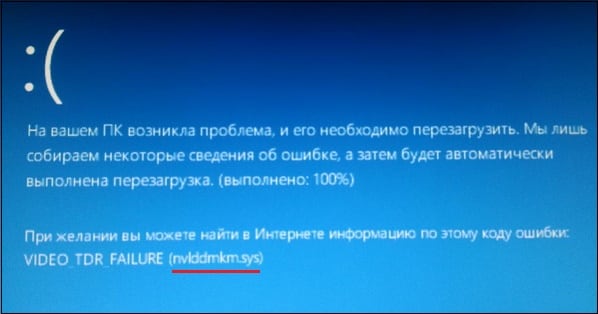
Treść artykułu:
- Причины дисфункции с Nvidia 1 Przyczyny dysfunkcji z Nvidią
- Решение №1. 2 Decyzja №1. Zmień nazwę i skopiuj plik nvlddmkm.sys
- Решение №2. 3 Decyzja №2. Przywracamy sterownik karty graficznej.
- Решение №3. 4 Decyzja №3. Przeprowadzamy czystą instalację sterownika
- Решение №4. 5 Decyzja №4. Sprawdzamy moduły pamięci
- Решение №5. 6 Decyzja №5. Dezaktywacja podkręcania systemu
- Решение №6. 7 Decyzja №6. Angażujemy mocniejszy zasilacz
- Решение №7. 8 Decyzja №7. Używamy funkcjonalności narzędzia CHKDSK
- Заключение 8.1 Wniosek
Przyczyny dysfunkcji z Nvidią
Problem nvlddmkm.sys, który uważam za dość częstych gości na systemach działających w systemach Windows 7.8 i 10. W tym samym czasie programiści Nvidii i Microsoft pod każdym względem odrzucają poczucie winy w wyglądzie tego błędu wysyłając narzekających użytkowników na problem. Microsoft (w przypadku Nvidii) i Nvidia (w przypadku Microsoft).
Po dokładnym rozważeniu można stwierdzić, że w statystycznych przypadkach przyczyną problemu jest sterownik z Nvidii. Podczas instalacji większości sterowników graficznych w systemie Windows starszą wersję sterownika "nvlddmkm.sys" często kopiuje się do katalogu:
![]()
Programy udają się tam na najnowszą wersję sterownika, ale znajdują tam tylko przestarzałą wersję.
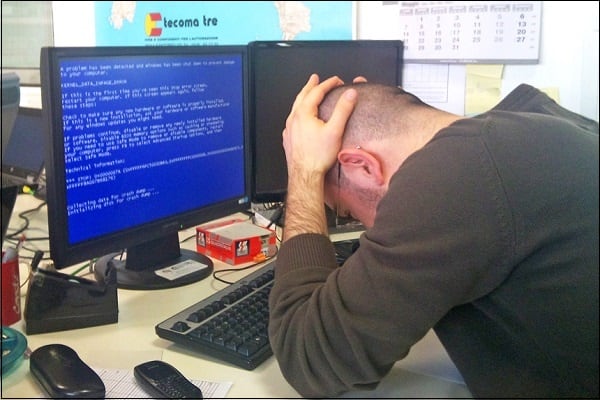
Oprócz nieprawidłowej wersji sterownika karty graficznej przyczyną dysfunkcji może być również:
- Przegrzanie systemu (w szczególności z powodu przetaktowania);
- Nieprawidłowe działanie któregokolwiek z pasków pamięci;
- Niewystarczająca moc zasilacza komputera;
- Złe ("uszkodzone") sektory na dysku twardym;
- Konflikt urządzeń (oprogramowanie);
- Niewystarczający rozmiar pliku stronicowania;
- Nieprawidłowe ustawienia BIOS.
Rozważ kilka skutecznych sposobów naprawienia błędu.
Numer decyzji 1. Zmień nazwę i skopiuj plik nvlddmkm.sys
Pobierz i zainstaluj najnowsze sterowniki Nvidii na swoim komputerze. Teraz przejdź do folderu:
![]()
znajdź tam plik nvlddmkm.sys i zmień jego nazwę na nvlddmkm.sys.old .
Teraz przejdź do katalogu Nvidia (zwykle C: \ Nvidia) i znajdź tam plik nvlddmkm.sy_ . Skopiuj ten plik na pulpit (lub do katalogu na pulpicie na dysku). Teraz kliknij przycisk "Start", wpisz cmd na pasku wyszukiwania i naciśnij enter.
W otwartym oknie polecenia wpisz:
![]()
i naciśnij enter.
Następnie wprowadź:
![]()
i ponownie kliknij enter.
Następnie skopiuj plik nvlddmkm.sys z komputera na:
![]()
Uruchom ponownie komputer.
Numer decyzji 2. Przywracamy sterownik karty graficznej.
Jeśli wcześniej nie wystąpiły problemy, ale pojawiły się po zainstalowaniu aktualizacji (nowego sterownika), spróbuj przywrócić komputer do poprzedniego sterownika.
- Aby to zrobić, kliknij "Start", w pasku wyszukiwania wpisz devmgmt.msc i naciśnij enter.
- W oknie "Menedżer urządzeń", które się otworzy, rozwiń kartę "Karty wideo", kliknij kartę graficzną, kliknij prawym przyciskiem myszy i wybierz "Właściwości".
- Teraz musimy przejść do zakładki "Sterownik" i wybrać "Przywróć sterownik".
- Następnie uruchom ponownie nasz komputer.

Numer decyzji 3. Przeprowadzamy czystą instalację sterownika
Jeśli poprzednie rozwiązania były nieskuteczne w rozwiązaniu niebieskiego ekranu nvlddmkm.sys, należy całkowicie usunąć sterownik graficzny Nvidia i jego składniki z systemu przy użyciu specjalnych narzędzi (na przykład programu " DriverSweeper ").
Następnie uruchom ponownie komputer, uruchom system w trybie bezpiecznym lub normalnym i uruchom lub zainstaluj nowe sterowniki z Nvidii . Jeśli nie znajduje się na dysku twardym, musi najpierw zostać pobrany na dysk twardy lub specjalny program do aktualizacji sterowników poziomu rozwiązania DriverPack . Po zainstalowaniu nowych sterowników uruchom ponownie komputer.
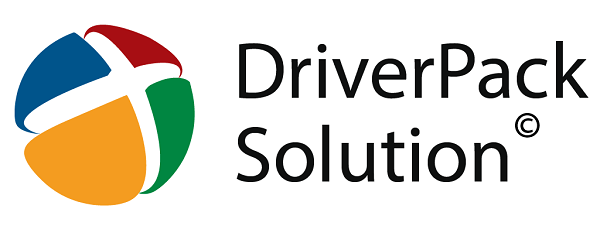
Numer decyzji 4. Sprawdzamy moduły pamięci
W niektórych przypadkach przyczyną dysfunkcji nvlddmkm.sys jest niestabilna obsługa paska pamięci komputera. Jeśli masz kilka pasków połączonych, spróbuj alternatywnie używając tylko jednego i sprawdź, czy wystąpi błąd. Jeśli błąd zniknie, oznacza to, że winę ponosi którykolwiek z obecnie niepołączonych pasków.
Możesz także użyć specjalnych narzędzi do testowania pamięci, poziomu " Memtest86 ".
Numer decyzji 5. Dezaktywacja podkręcania systemu
Przyczyną błędu może być również przegrzanie systemu (w szczególności ze względu na jego sztuczne przetaktowanie). Wyłącz takie podkręcanie w BIOS-ie (jeśli jest dostępne) i wyłącz programy do takiego podkręcania.
Numer decyzji 6. Angażujemy mocniejszy zasilacz
Kolejnym skutecznym rozwiązaniem dla nvlddmkm.sys będzie aktywacja bardziej wydajnego źródła zasilania w systemie. Wielu użytkowników rozważało w artykule wystąpienie błędu z powodu niewystarczającego zasilania, więc zastąpienie go potężną alternatywą wyeliminowało problem.
Decyzja №7. Używamy funkcjonalności narzędzia CHKDSK
Inną opcją rozwiązania dysfunkcji jest sprawdzenie, czy na dysku twardym nie ma błędów. Aby to zrobić, musisz użyć funkcji narzędzia CHKDSK. Uruchom wiersz polecenia i tam wprowadź:
![]()
i naciśnij enter. Poczekaj, aż procedura weryfikacji zostanie zakończona.
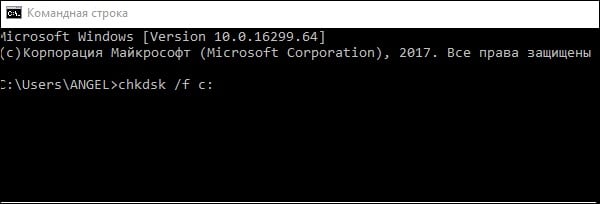
Wniosek
W większości przypadków przyczyną problemów nvlddmkm.sys jest niepoprawna obsługa sterownika karty graficznej, którą należy zastąpić nowoczesnym odpowiednikiem. Jeśli to nie pomoże, polecam użycie innych rozwiązań podanych w artykule, które rozwiążą ten problem na twoim komputerze.

autor szacunku !!! gdzie tylko ja nie szukałem rozwiązania lub nie dałem jednoznacznego rozwiązania ... Musiałem dwukrotnie zrestartować komputer, inaczej nie wszedłem do systemu ... A sterowniki były przyczyną wideo ... po wymianie instrukcji, wszystko stało się tak, jak powinno być ... i mam pytanie do autora - dlaczego nie mogę zmienić nazwy pliku i go zastąpić? oczywiście nie mogę czegoś złapać, potem przepraszam))))